PDF به JPG Expert: فایل های PDF را به تصاویر JPG تبدیل کنید
انواع فایل های PDF(PDF) برای حفظ یکپارچگی یک سند بسیار مفید و عالی هستند، اما اگر ابزار مناسبی نداشته باشید، استخراج یک صفحه از یک سند PDF می تواند دردسر بزرگی باشد. PDF To JPG Expert برنامه ای است که عملکرد آن را با نام خود شرح می دهد - این برنامه به شما کمک می کند تا تصاویر PDF را به JPG تبدیل کنید. با این حال، ویژگیهای این برنامه کمی گستردهتر از چیزی است که نام آن نشان میدهد، زیرا JPG تنها فرمت تصویری نیست که میتوانید اسناد PDF خود را به آن تبدیل کنید. (PDF)می تواند سند PDF شما را به (PDF)BMP ، TIF ، GIF و PNG تبدیل کند(PNG)انواع تصاویر نیز
این برنامه تنها با هدف تبدیل فایل PDF به تصویر طراحی شده است. این می تواند چندین فایل PDF را به فرمت های اصلی تصویر مانند JPG ، PNG ، BMP ، TIF ، PCX ، GIF ، TGA و 35 فرمت کمتر رایج دیگر تبدیل کند. PDF To JPG Expert یک رابط کاربری بسیار ابتدایی و آسان برای استفاده دارد. این یک برنامه سبک وزن است و بدون هیچ مشکلی روی سیستم کامپیوتر شما قرار می گیرد. در عرض چند دقیقه در سیستم شما نصب می شود و می توانید بلافاصله استفاده از رابط حداقلی آن را شروع کنید.
این نرم افزار رایگان از کشیدن و رها کردن اسناد PDF برای تبدیل پشتیبانی می کند و بهترین قسمت این است که برای استفاده از این برنامه نیازی به نصب Adobe Acrobat یا Adobe Reader بر روی سیستم خود ندارید.(Adobe Reader)
تبدیل PDF به JPG
رابط اصلی برنامه یک پنجره استاندارد را نشان می دهد که در آن می توانید فایل/فایل های PDF را با استفاده از مرورگر فایل خود با گزینه "Drag-n-drop" اضافه کنید. این برنامه همچنین به چندین فایل PDF اجازه می دهد و بنابراین می توانید کل پوشه فایل های PDF خود را با کلیک بر روی دکمه "افزودن پوشه" اضافه کنید. اگر فایل PDF دارای رمز عبور باشد، برنامه به صورت خودکار آن را حذف کرده و به فرمت JPG(JPG) یا تصویر دلخواه تبدیل می کند.
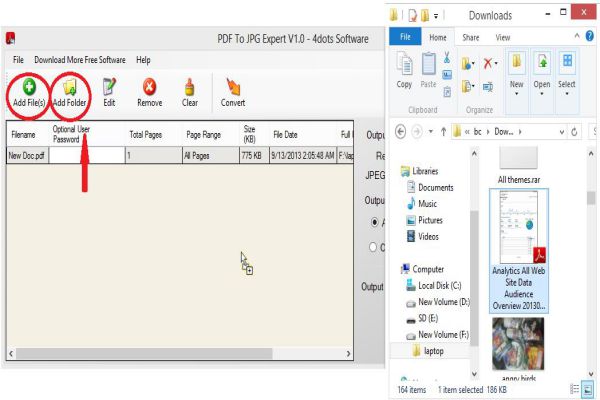
علاوه بر این، می توانید وضوح، رنگ، کیفیت تصویر و ابعاد تصاویر را نیز تنظیم کنید. همچنین اجازه می دهد تا افکت های تصویری در مقیاس خاکستری، رنگی یا تک رنگ اضافه کنید و پوشه خروجی را که می خواهید تصاویر تبدیل شده را در آن ذخیره کنید، مشخص کنید.
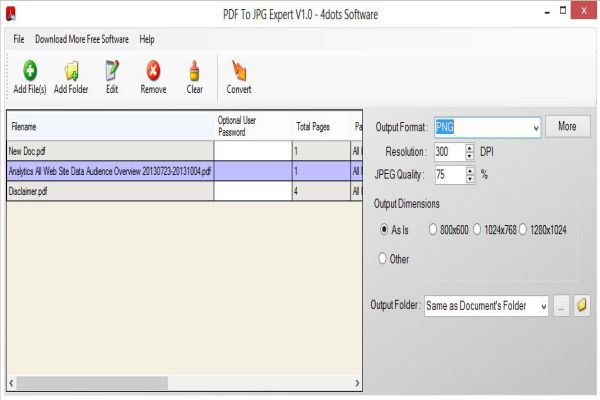
شما می توانید کل سند PDF را تبدیل کنید یا می توانید محدوده صفحه ای را که می خواهید تبدیل کنید مشخص کنید. می توانید با جدا کردن آنها با کاما، چندین محدوده صفحه اضافه کنید، مثلاً 11-15، 18-25، 30-50. از تب 'ویرایش' برنامه، می توانید محدوده صفحه فایل PDF را که باید تبدیل شود را مشخص کنید، یا برای انجام این کار فقط می توانید روی فایل (PDF)PDF دوبار کلیک کنید .
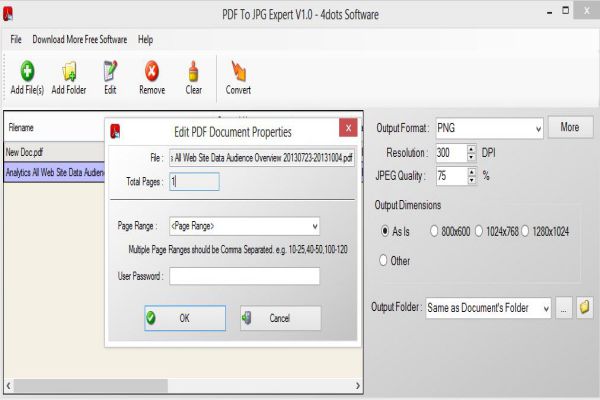
می توانید فرمت تصویر مورد نظر را از منوی کشویی که شامل رایج ترین فرمت های تصویر است، انتخاب کنید. اگر می خواهید تمام 35 فرمت تصویر را ببینید، روی "بیشتر" کلیک کنید. همچنین اجازه می دهد تا وضوح و کیفیت JPEG تصویر خروجی را مشخص کنید.
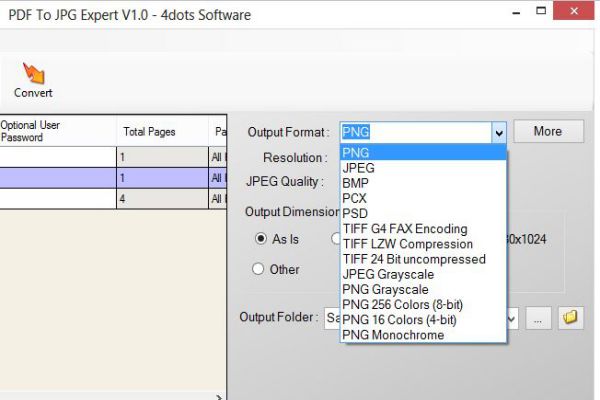
دانلود رایگان PDF To JPG Expert
در نهایت، هنگامی که تمام فایل های PDF را به برنامه اضافه کردید و تمام تنظیمات را انجام دادید، روی تب 'تبدیل' کلیک کنید. PDF به JPG Expert سپس سند PDF را در زمان واقعی به تصاویر تبدیل می کند.
PDF To JPG Expert سریع کار می کند و بهترین بخش این است که طرح سند اصلی را حفظ می کند و از تمام نسخه های اسناد PDF پشتیبانی می کند. این نرم افزار مفید و تمیز است و هیچ ابزار تبلیغاتی ناخواسته ای را به سیستم شما وارد نمی کند. از این رو ما آن را توصیه می کنیم. می توانید آن را از صفحه اصلی آن دانلود کنید.(home page.)
حالا نحوه تبدیل فایل های تصویری به PDF را ببینید.(Now see how to convert Image files to PDF.)
Related posts
چگونه به دسته ای Convert HEIC به JPG با استفاده از منوی زمینه در Windows 11/10
Batch Convert AI به PNG، JPG، GIF، BMP با این رایگان اینترنتی Tools
چگونه برای تبدیل Multiple Images به PDF Files
6 روش برای استخراج تصاویر از فایل های PDF به TIFF، JPEG، PNG
5 ابزار برای تبدیل فایل های BIN به تصاویر ISO
چگونه برای تبدیل WebP به JPG با استفاده از Free software or Online tool
Batch Convert SVG به PNG با Inkscape با استفاده از Batch File
PPS file چیست؟ چگونه برای تبدیل PPS به PDF در Windows 11/10؟
ISOBuddy download: Convert and Burn Any Disc Image به ISO
چگونه برای تبدیل DWG به PDF در Windows 11/10
مشاهده عکس ها و PDF اسناد به سرعت از طریق PRIMA Rapid Image Viewer
Convert HEIC به JPG and PNG با این رایگان HEIC converter ابزار
چگونه به Convert PowerPoint دسته ای (PPT or PPTX) به PDF در Windows
چگونه PDF document را به TIFF image چندگانه در Windows تبدیل کنیم
چگونه همه چیز را با فایل های PDF در مک خود انجام دهیم
PDF Shaper به شما امکان مدیریت، تبدیل، عناصر عصاره از PDF
تبدیل بین بسیاری از انواع فایل های مختلف به صورت آنلاین
چگونه برای تبدیل WebP تصاویر به PNG and JPG با WebP Converter
Convert 2D Shape به 3D با استفاده از Paint 3D بر روی ویندوز 10
7-PDF Website Converter: Convert Web Pages به PDF
